A Kernel Data Inpage Error akkor lép fel, ha a merevlemezről kért kerneladatok lapozófájlja megsérül. A belső memória gyakori olvasási és írási folyamata miatt a Windows váratlanul újraindul, és megjelenik a BSOD hiba.
A kék képernyőt a KERNEL_DATA_INPAGE_ERROR hibaüzenet kíséri, ami azt jelenti, hogy a rendszere komoly problémával küzd, és mielőbb meg kell javítani.
Tehát ebben a cikkben felsorolom azokat a lehetséges megoldásokat, amelyek több érintett felhasználónál és nekem is beváltak a Kernel Data Inpage Error megoldására a Windows 10 és a Windows 11 rendszerben.
A kék képernyős kerneladatok bemeneti hibájának kijavításához javasoljuk a Speciális rendszerjavítást:
Ez a szoftver az Ön egyablakos megoldása a Windows hibák kijavítására, a rosszindulatú programok elleni védelemre, a hulladékok tisztítására és a számítógép maximális teljesítményének optimalizálására 3 egyszerű lépésben:
- Kiváló értékelést kapott a Trustpiloton .
- Kattintson a Telepítés és keresés most lehetőségre a számítógépes problémákat okozó telepítési és vizsgálati problémákhoz.
- Ezután kattintson a Kattintson ide az összes probléma azonnali megoldásához lehetőségre a számítógép hatékony javításához, tisztításához, védelméhez és optimalizálásához.
Mi okozza a kerneladatok oldali hibáját?
A kék képernyő hiba általában több különböző okból is kiváltható, például:
- Rendszermemória hiba
- A lemez fájlrendszer integritása sérült
- A lapozófájl sérülése
- Hibás szektorok a rendszer merevlemezén
- Elavult vagy nem kompatibilis rendszer-illesztőprogramok
Nos, az Eseménynézegető segítségével azonosíthatja a fő okot, amiért a Kernel Data Inpage Error megjelenik a képernyőn. A Windows eseménymegjelenítője az alkalmazásnaplót és a rendszerüzeneteket, például hibákat, figyelmeztetéseket és információs üzeneteket tartalmazza.
Kövesse az alábbi lépéseket a Windows 10/11 rendszermagadat-bemeneti hibájának kiváltó okának kiderítéséhez . Ha azonban a kék képernyő hiba miatt nem tudja elindítani a rendszert, próbálja meg a rendszert csökkentett módban indítani , majd kövesse a felsorolt lépéseket.
- Nyomja meg együtt a Win + R billentyűket a Futtatás ablak megnyitásához
- A Futtatás mezőbe írja be az eventvwr.msc parancsot , és nyomja meg az Enter billentyűt.
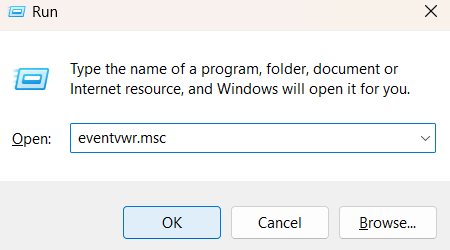
- Ezután az Eseménykezelő ablak tetején kattintson a Művelet elemre , majd kattintson az Egyéni nézet létrehozása lehetőségre.
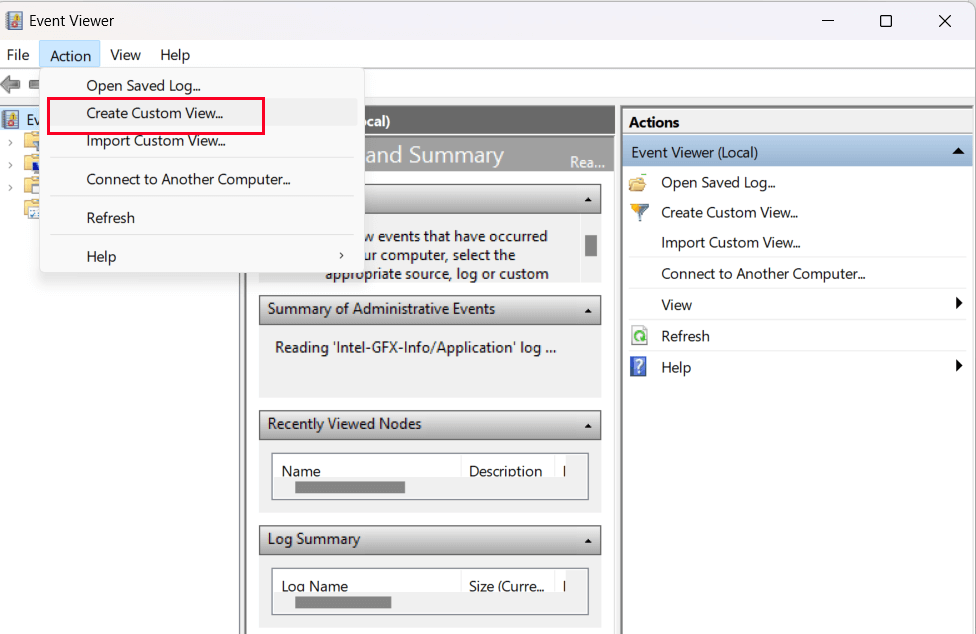
- Bontsa ki a Naplózott elemet , és válassza ki azt az időpontot, amikor megjelenik a hiba,
- Ezután az Eseményszint jelölőnégyzetben jelölje be a Hiba melletti négyzetet .
- Bontsa ki az Eseménynaplókat, és válassza a Windows Logs lehetőséget a lehetőségek közül
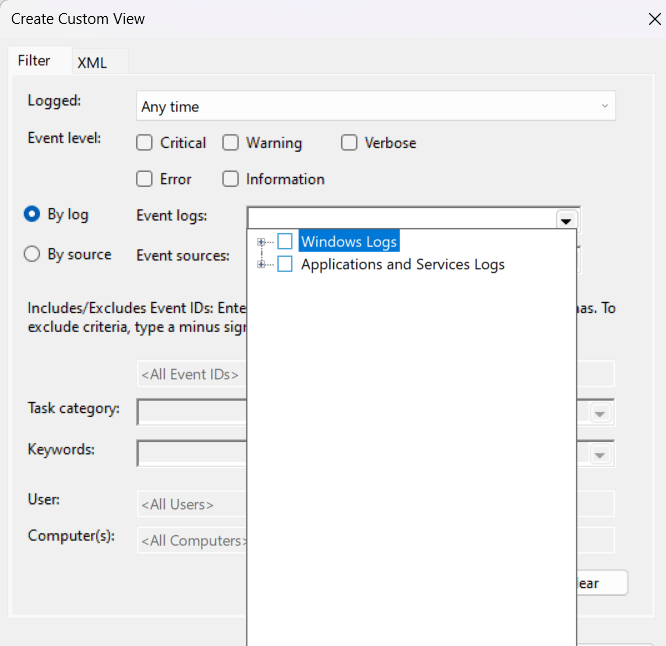
- Most kattintson az OK gombra , és nevezze el az eseményt.
- A kiválasztott időkeretben most már láthatja a felmerült hibákat. Itt láthatja a BSOD KERNEL_DATA_INPAGE_ERROR hibáját, valamint azt, hogy mi okozza.
Most, miután megismerte az okokat, kövesse az alábbiakban felsorolt megoldásokat a hiba kijavításához.
Hogyan javítható ki a „Kernel Data Inpage Error” Windows 10/11?
Tartalomjegyzék
Váltás
1. megoldás: Ellenőrizze a merevlemez-meghajtót
Ha a rendszer merevlemeze meghibásodik vagy megsérül, a Kernel_Data_Inpage_Error üzenet jelenhet meg . Tehát ajánlatos ellenőrizni a HDD-t az alábbi lépésekkel:
- Nyissa meg a parancssort rendszergazdai jogosultságokkal. Ehhez nyomja meg egyszerre a Windows billentyűt és az X billentyűt, majd kattintson a Parancssor (Rendszergazda) elemre .
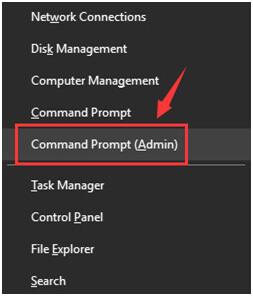
- Ha az UAC ablak megjelenik a rendszergazda engedélyével, kattintson az Igen gombra .
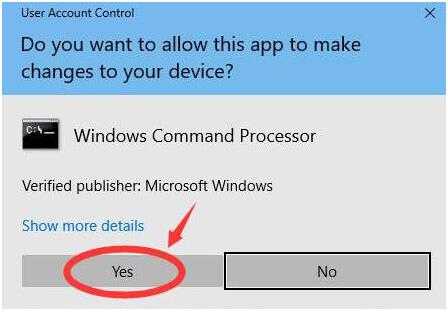
- Most be kell írnia és végre kell hajtania az alábbi parancsot. típus
chkdsk C: /F /R
- És nyomja meg az Enter billentyűt a billentyűzeten. Ezután írja be az Y-t .
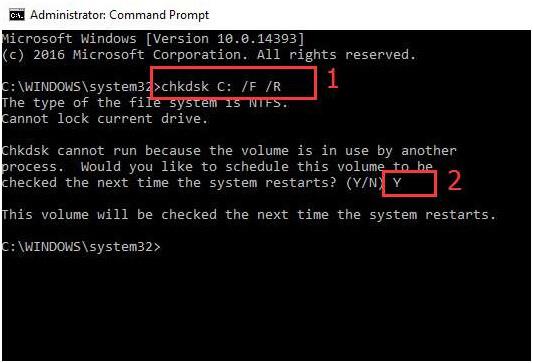
- Indítsa újra a számítógépet a CHKDSK használatához, hogy átvizsgálja a HDD-t, és megkeresse és kijavítsa az észlelt problémákat.
2. megoldás: Futtassa az SFC és DISM keresést
Ha a rendszerfájlok megsérülnek vagy megsérülnek, az különféle problémákat okoz a Windows rendszeren, beleértve a kérdéses rendszert is. Tehát itt azt javasoljuk, hogy futtassa az SFC-t (Rendszerfájl-ellenőrzőt) és a DISM-et (Deployment Image Service and Management), hogy megkeresse és kijavítsa azokat a Windows-rendszerfájlokat , amelyek a Kernel Data Inpage Error-t okozhatják .
Ehhez kövesse az alábbi lépéseket:
- Nyomja meg a Windows + R billentyűt a Futtatás ablak megnyitásához.
- Most a Futtatás mezőbe írja be a cmd-t , és nyomja meg az Enter billentyűt
- Miután megnyílik a parancssor, írja be az sfc/scannow-t , és nyomja meg az Enter billentyűt
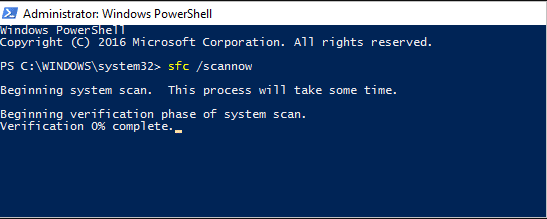
- Várja meg, amíg a beolvasási folyamat befejeződik (kb. 15 perc)
És amint a szkennelési folyamat befejeződött, ellenőrizze, hogy a hiba oka-e, a kék képernyő hiba megoldódott. Ha nem, akkor futtassa a DISM parancsot a parancssorban.
- Indítsa el a parancssort, írja be: dism /online /cleanup-image /restorehealth , majd nyomja meg az Enter billentyűt
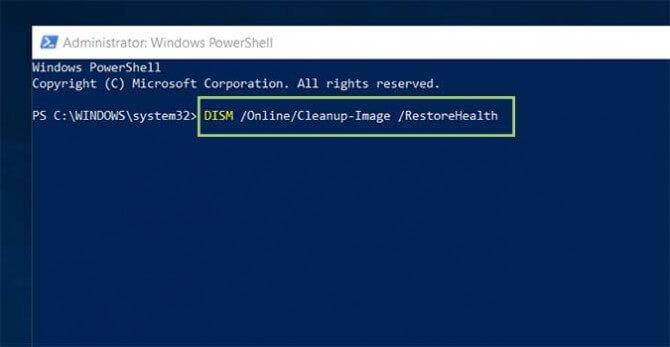
- Várja meg, amíg a beolvasási folyamat befejeződik (kb. 30 perc)
Amint a DISM vizsgálat befejeződött, indítsa újra a rendszert, és ellenőrizze, hogy a Kernel Data Inpage Error megoldódott-e.
3. megoldás: Állítsa a lapozófájl-kezelést Automatikus értékre
A lapozófájl méretének automatikus beállítása javíthatja a Kernel Data Inpage Error kék képernyő hibáját a Windows 10 és 11 rendszerben. Ez a megoldás lehetővé teszi a lapozófájl hibás blokkjának vagy szektorának kezelését.
Ehhez kövesse az alábbi lépéseket:
- Nyomja meg egyszerre a Windows és az E billentyűt a File Explorer mappa megnyitásához. Most kattintson a jobb gombbal erre a számítógépre , majd kattintson a Tulajdonságok parancsra .
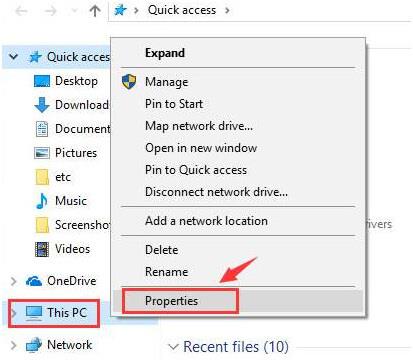
- Kattintson a Speciális rendszerbeállítások elemre .
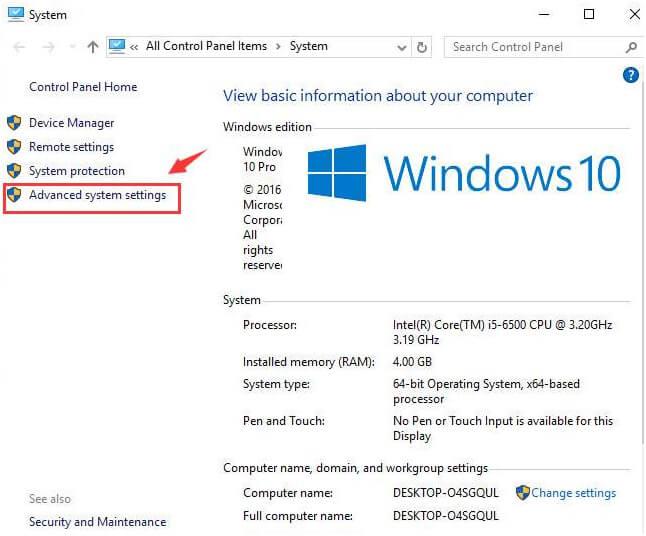
- Ezután lépjen a Speciális lapra -> kattintson a Beállítások elemre a Teljesítmény kategória alatt.
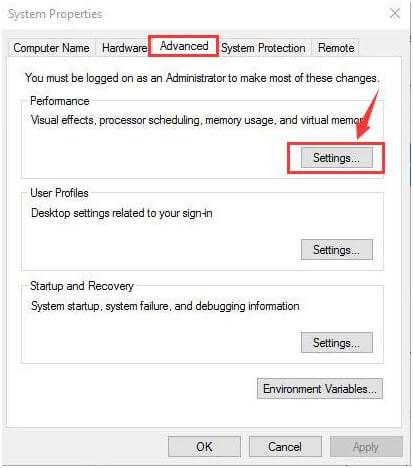
- Lépjen a Speciális lapra. Kattintson a Módosítás… gombra.
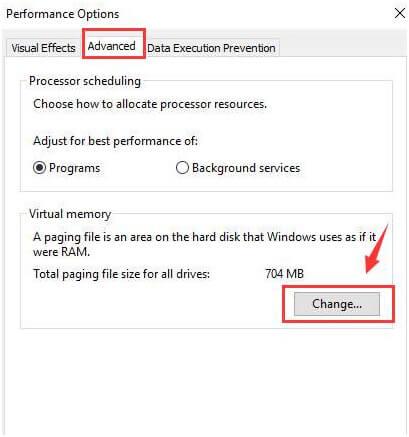
- Győződjön meg arról, hogy a Lapozófájl méretének automatikus kezelése minden meghajtóra négyzet be van jelölve, és NEM lehet üres.
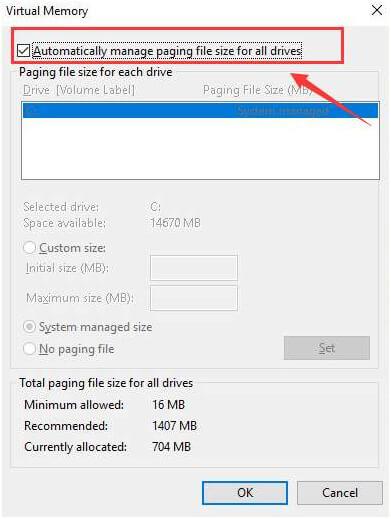
- Ha le van tiltva, jelölje be ezt a négyzetet, és kattintson az OK gombra a módosítás mentéséhez.
Olvassa el még: „Bddci.sys” kék képernyő hiba javítása Windows 11 és 10 rendszeren [KIFEJEZET]
4. megoldás: Futtassa a Memóriadiagnosztikai eszközt
A Memóriadiagnosztikai eszköz futtatása segít a RAM-memória diagnosztizálásában és a hibát okozó memóriaproblémák megoldásában.
A Memóriadiagnosztikai eszköz megnyitásához kövesse az alábbi lépéseket:
- Lépjen a keresőmezőbe, és keresse meg a Windows memóriadiagnosztikát
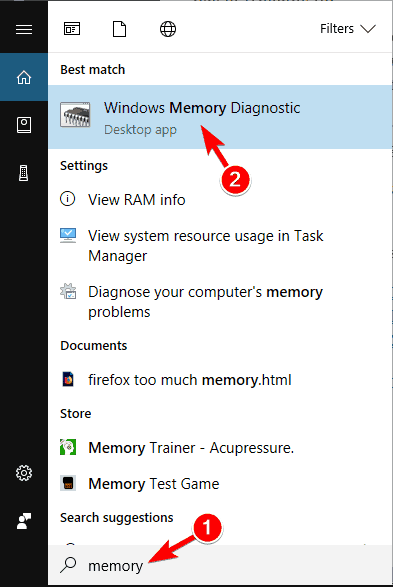
- Kattintson a Windows memóriadiagnosztika elemre az eredménylistában
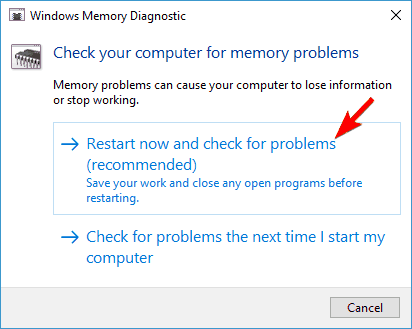
- A folyamat befejezéséhez használja a Windows memóriadiagnosztikai varázslót, és várja meg az eredményeket.
5. megoldás: Frissítse az eszközillesztőt
Ha a Windows rendszer-illesztőprogramja elavult, akkor a BSOD KERNEL_DATA_INPAGE_ERROR hibaüzenetet is elkezdi okozni Windows 10/11. A sérült vagy hibás illesztőprogramok ütközni kezdenek a Windows rendszerrel, és a kék képernyő hibaüzenetet eredményezik.
Tehát ellenőrizze, hogy a rendszer-illesztőprogram elavult-e, és frissítse azokat az Eszközkezelőből.
- Nyomja meg a Windows + X gombot, és nyissa meg az Eszközkezelőt
- Most kattintson a Lemezmeghajtók elemre a kibontásához, és ellenőrizze, hogy a merevlemez-illesztőprogram elavult-e, majd kattintson rá jobb gombbal, és válassza az Illesztőprogram frissítése lehetőséget .
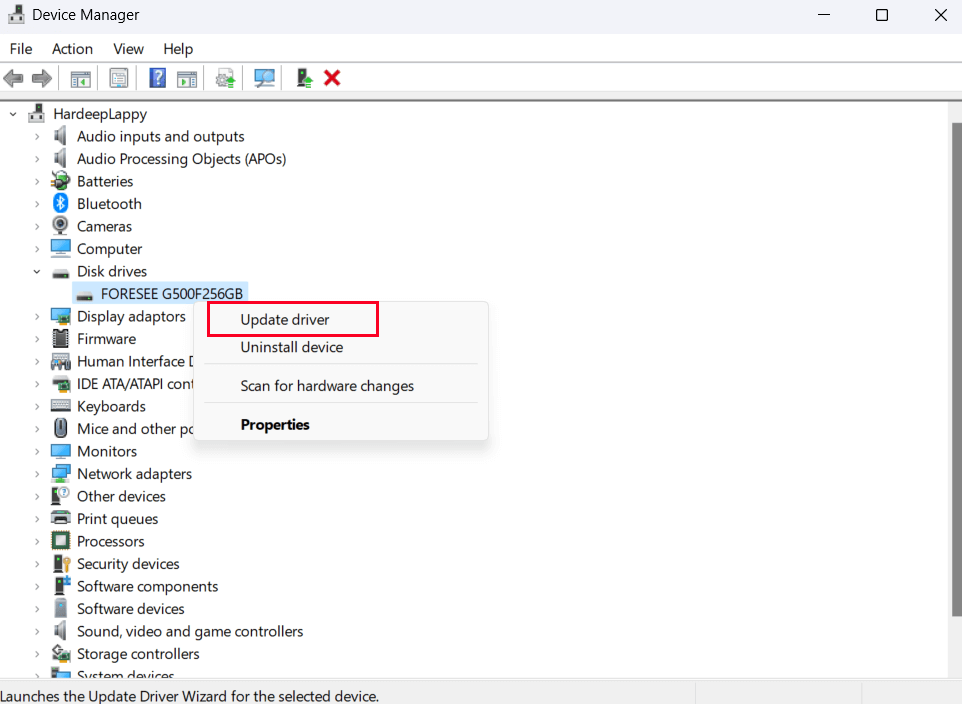
- Ezután kattintson a Frissített illesztőprogram automatikus keresése lehetőségre
- Várja meg, amíg a szkennelési folyamat befejeződik.
Ellenőrizze, hogy frissülnek-e az illesztőprogramok, majd indítsa újra a rendszert, hogy a változtatások érvénybe lépjenek. Néha a Windows nem találja és frissíti az új illesztőprogramokat.
Ebben az esetben az Illesztőprogram-frissítő eszköz futtatása segít a teljes rendszer-illesztőprogram frissítésében. Ezt a szoftvert kifejezetten a Windows rendszer-illesztőprogram-problémák kezelésére és néhány kattintással történő frissítésére tervezték.
Szerezze be az illesztőprogram-frissítőt az illesztőprogramok automatikus frissítéséhez
6. megoldás: Keressen vírusokat a rendszeren
Ha a rendszert vírus vagy rosszindulatú program fertőzte meg, ez hatással van a rendszer merevlemezére, és a Kernel Data Inpage Error megjelenéséhez vezethet. Tehát itt azt javasoljuk, hogy futtasson egy víruskeresést a beépített Windows Defender biztonsági központtal:
Ehhez kövesse az alábbi lépéseket:
- Nyomja meg a Windows + I gombot a Beállítások megnyitásához, majd kattintson az Adatvédelem és biztonság elemre.
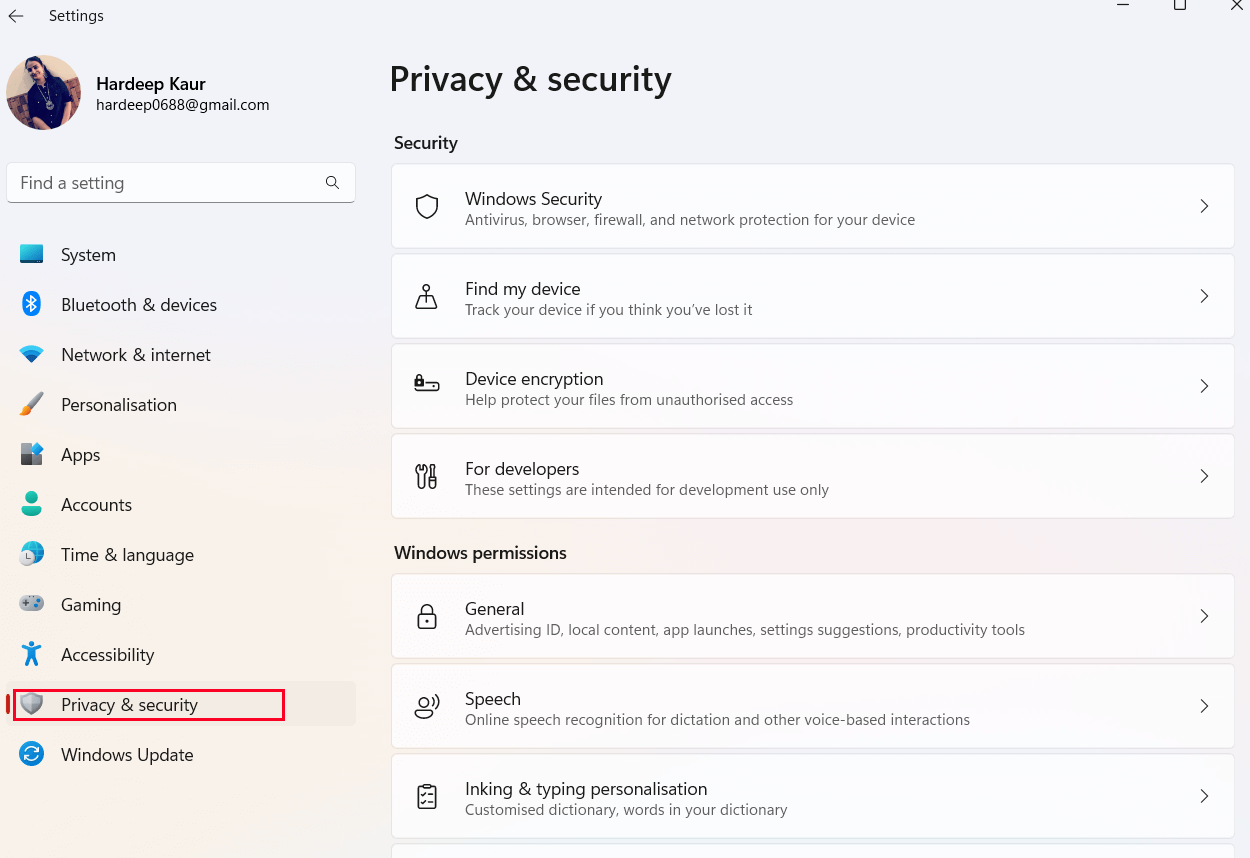
- Ezután kattintson a Vírus- és fenyegetésvédelem elemre , majd a Gyorskeresés elemre
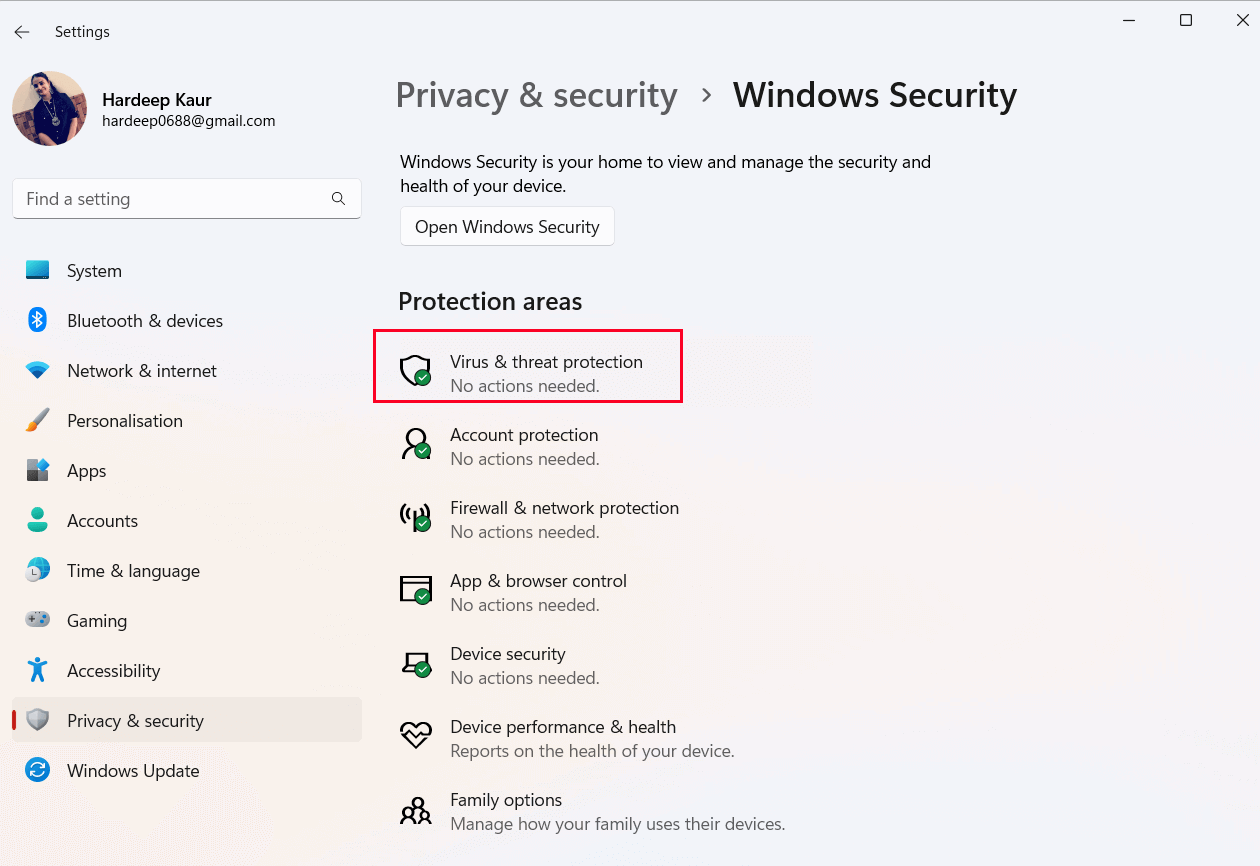
- Várja meg, amíg a beolvasási folyamat befejeződik.
A rendszert vírusok és egyéb fenyegetések keresésére is ellenőrizheti, ha egy jó víruskereső eszközt telepít a számítógépére, majd megvizsgálja a rosszindulatú programokat és vírusokat. A rendszer átvizsgálása után megöli a rendszeren lévő káros vírusokat, és további segítséget nyújthat a Windows 10/11 rendszermagadat-bemeneti hibájának kijavításában .
7. megoldás: Az operációs rendszer tiszta telepítése
Egyes esetekben a harmadik féltől származó hibás programok ütközni kezdenek a Windows fájlokkal, és kék képernyő hibát okoznak a Windows rendszerben. Tehát, ha továbbra sem tudja kijavítani a KERNEL_DATA_INPAGE_ERROR hibát , akkor ajánlott tiszta rendszerindítást végrehajtani.
Kövesse a lépéseket a tiszta rendszerindítás végrehajtásához.
- Nyomja meg a Win + R billentyűket, és a megnyíló futtatás mezőbe írja be az msconfig parancsot , és nyomja meg az Enter billentyűt
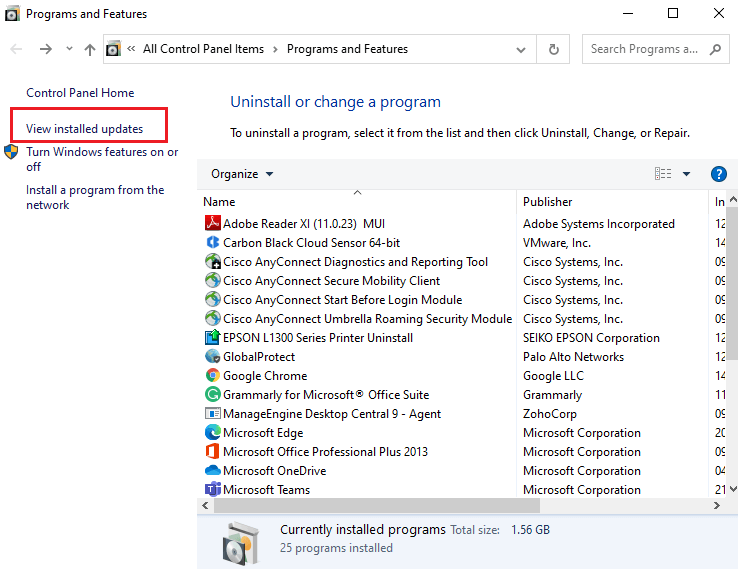
- Most a Rendszerkonfiguráció ablakban kattintson a Szolgáltatások elemre
- Ezután jelölje be az Összes Microsoft-szolgáltatás elrejtése opciót, és kattintson az Összes letiltása lehetőségre.
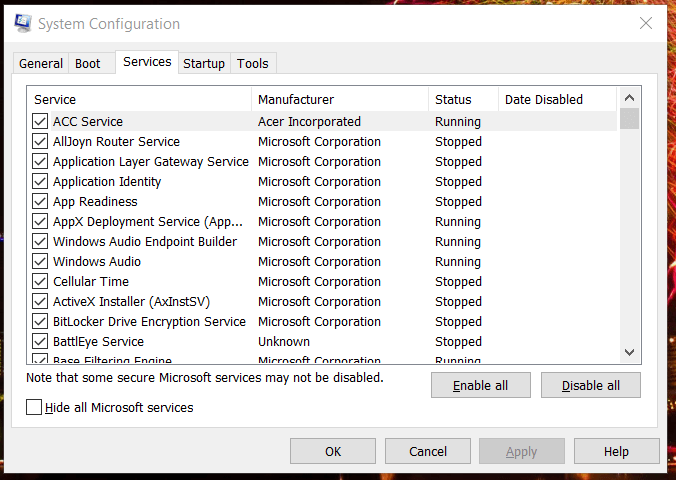
- Kattintson az OK gombra , majd nyomja meg a CTRL+Shift+ESC billentyűkombinációt a Feladatkezelő elindításához.
- Ezután kattintson az Indítás fülre, és egyenkénti kiválasztásával tiltsa le a teljes indítóprogramot.
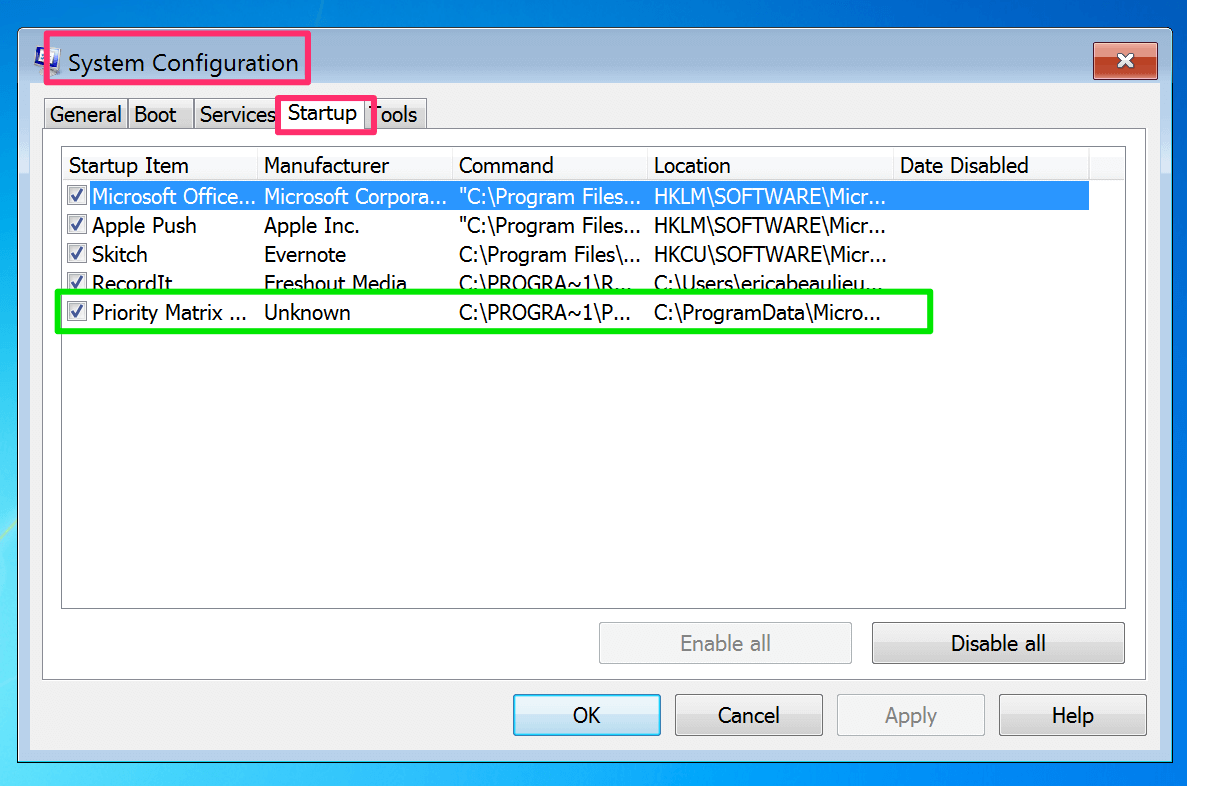
- Kattintson a Letiltás gombra, majd kattintson az OK gombra.
Indítsa újra a rendszert, miután a teljes indítóprogram le van tiltva, és ellenőrizze, hogy a Windows 10 és Windows 11 rendszeren a Kernel Data Inpage Blue képernyőn megjelenő hiba javítva van-e.
8. megoldás: Állítsa vissza a Windows operációs rendszert
Becslések szerint a fent megadott megoldások a hiba kijavítására szolgálnak, de ha továbbra is a Kernel Data Inpage Error problémával küzd Windows 10/11 rendszerén, akkor javasoljuk a Windows rendszer alaphelyzetbe állítását.
Ezzel a Windows rendszer alapértelmezett állapotává válik, és eltávolítja az Ön által beállított összes programot és beállítást.
Kövesse a lépéseket a Windows operációs rendszer visszaállításához:
- Nyomja meg a Windows + I billentyűt a Windows beállítások megnyitásához .
- Most kattintson a Windows Update lehetőségre, majd kattintson a Speciális opcióra.
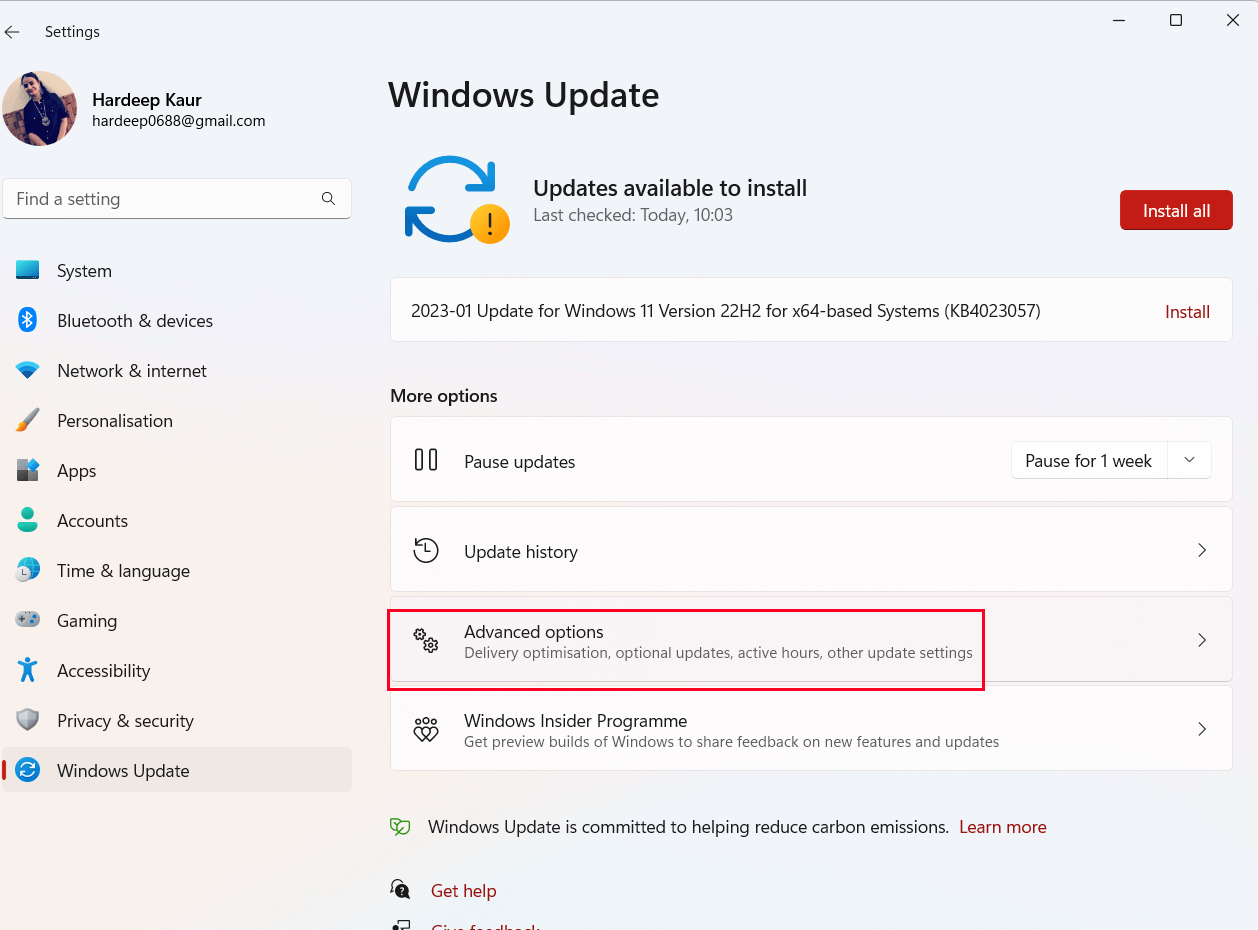
- A Speciális lehetőség alatt kattintson a Helyreállítás lehetőségre.
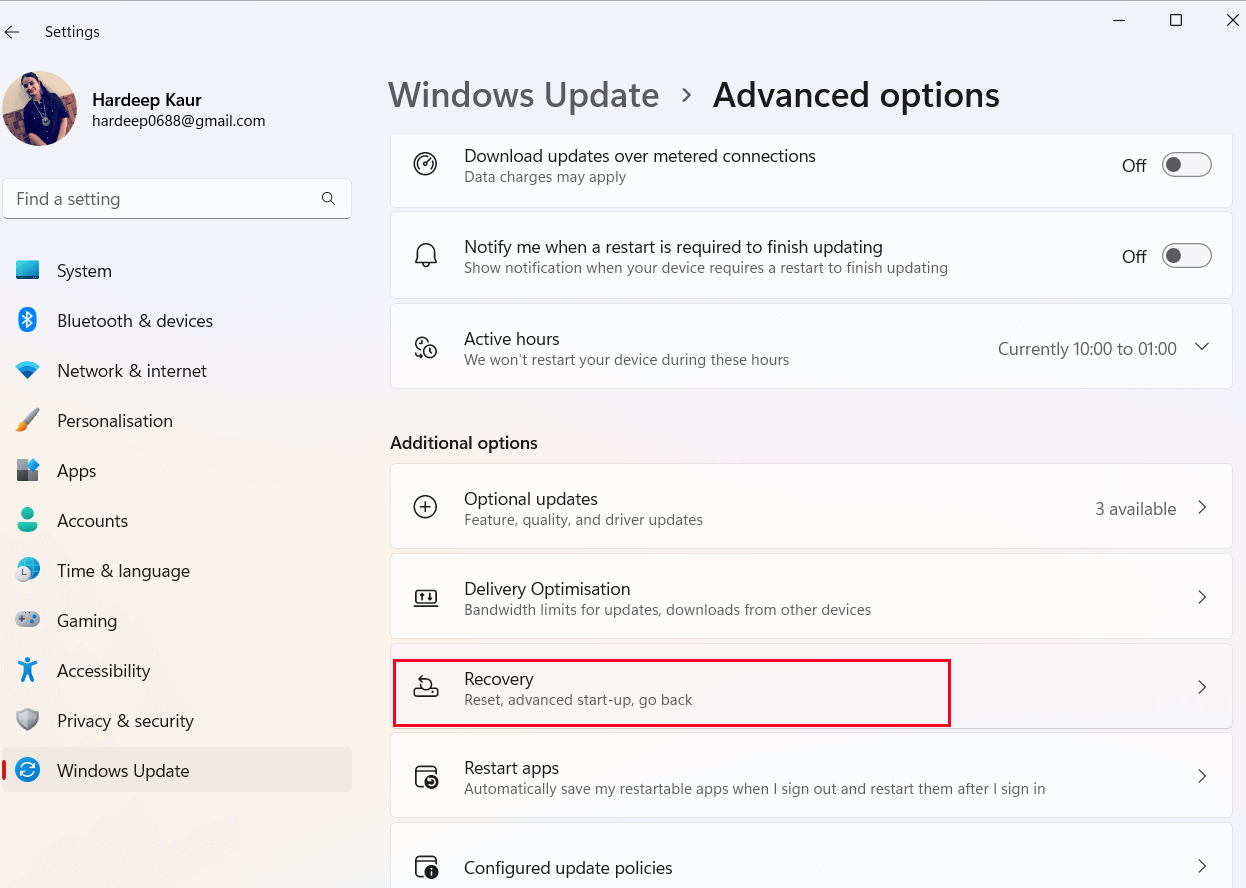
- És kattintson a Számítógép visszaállítása gombra.
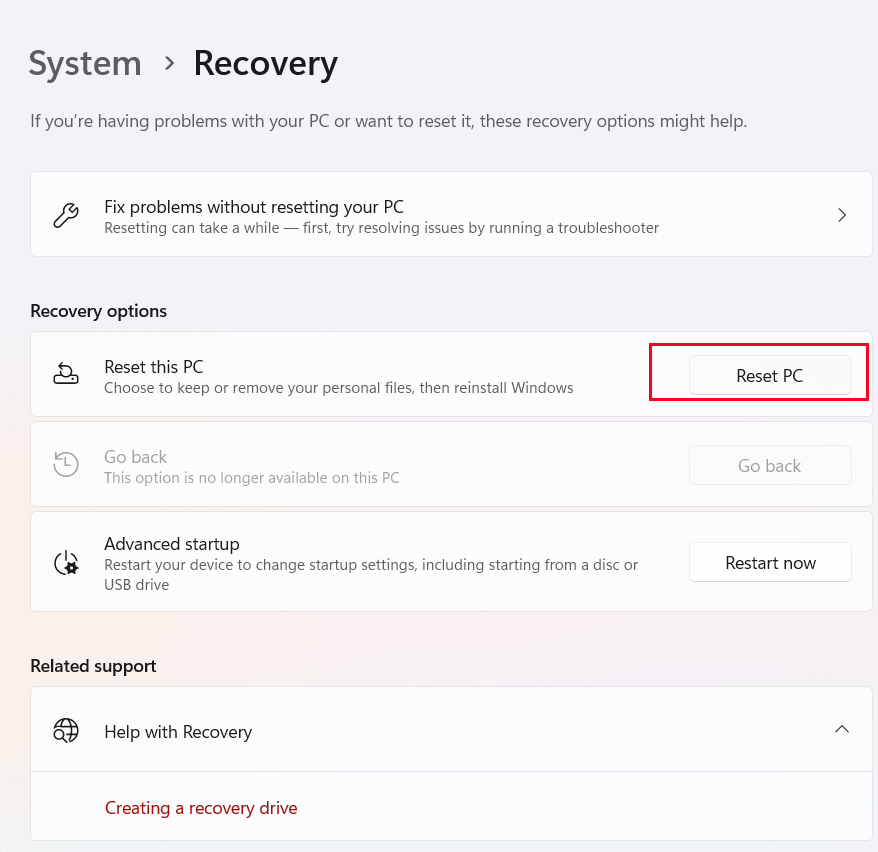
- Most két lehetőséget fog látni a Fájlok megtartása és a Minden eltávolítása
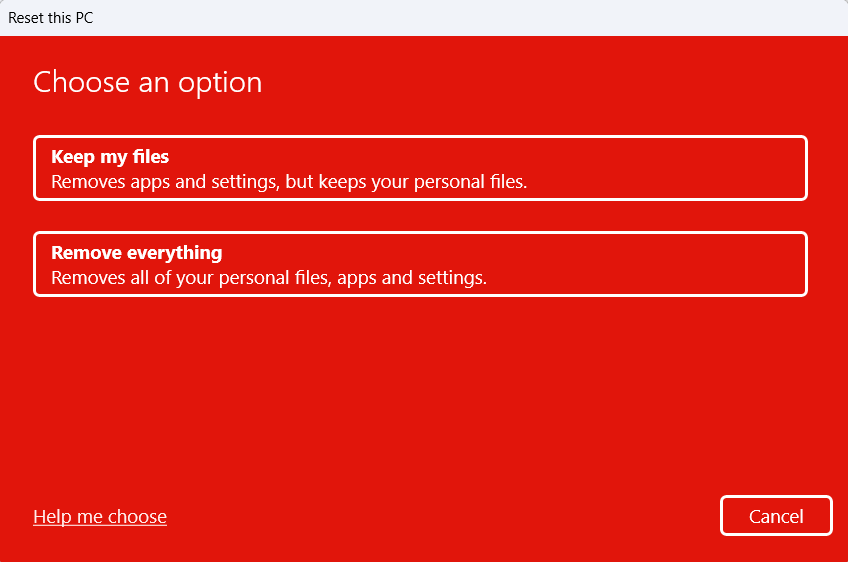
- Itt azt javasoljuk, hogy válassza a Minden eltávolítása lehetőséget, ezzel eltávolítja a teljes személyes fájlokat, alkalmazásokat és beállításokat.
- Tehát, ha ezt a lehetőséget választja, készítsen biztonsági másolatot a rendszerfájlokról, majd folytassa, vagy kattintson a Fájlok megtartása lehetőségre.
Becslések szerint a kerneladatok oldali hibája megoldódott.
Javasolt megoldás a kerneladatok belső oldali hibájának javítására
Az eszköz kijavítja a gyakori számítógépes hibákat, például a rendszerfájlok sérülését, és megvéd a fájlvesztéstől, a rosszindulatú programoktól, a hardverhibáktól, a BSOD-hibáktól stb.
Nos, ez nem csak a hibákat javítja ki, hanem javítja a Windows PC teljesítményét is.
Következtetés
Tehát ez a kék képernyő Kernel_Data_Inpage_error Windows 10/11- ről szól . Itt megpróbáltam a legjobban felsorolni a lehetséges megoldásokat a kék képernyő hiba megoldására.
Mindezek a javítások könnyen követhetők, és technikai segítség nélkül segítenek megoldani a hibát. Remélhetőleg ez a cikk segített a kerneladatok inpage hibájának megoldásában .
Ezenkívül ne felejtsen el követni minket a közösségi médiában, hogy további izgalmas útmutatókat és hasznos tippeket kaphasson számítógépének megóvásához a hibáktól és problémáktól.
Sok szerencsét..!
![Hogyan lehet élő közvetítést menteni a Twitch-en? [KIFEJEZETT] Hogyan lehet élő közvetítést menteni a Twitch-en? [KIFEJEZETT]](https://img2.luckytemplates.com/resources1/c42/image-1230-1001202641171.png)
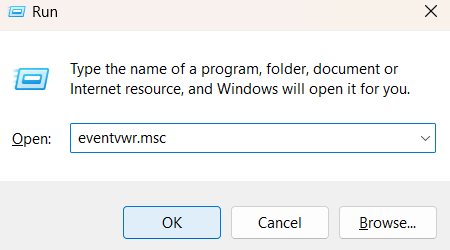
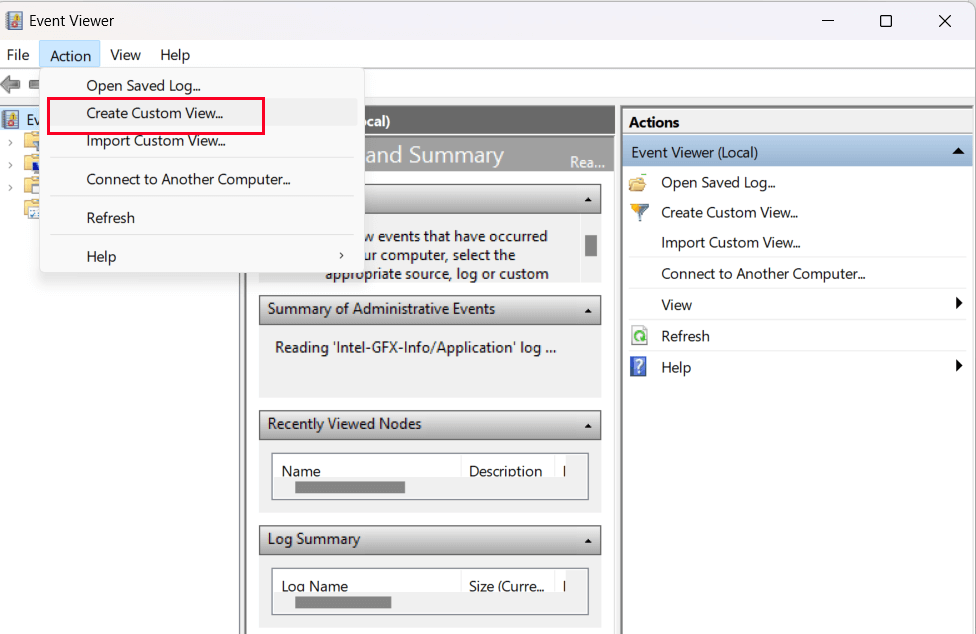
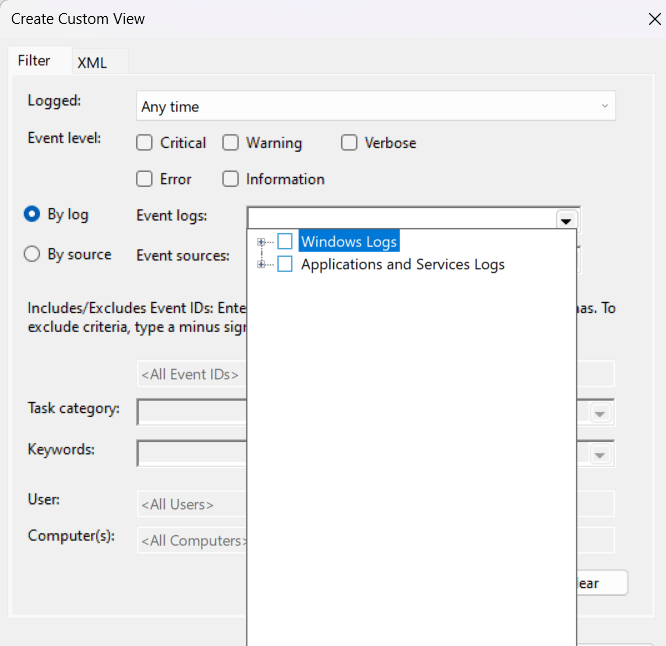
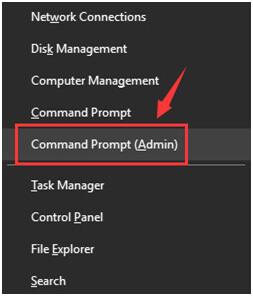
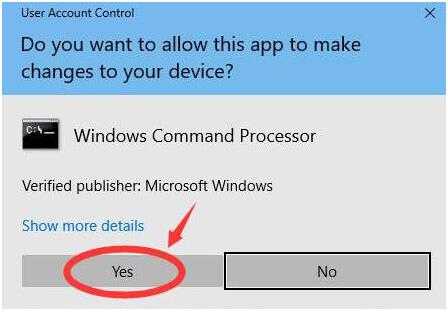
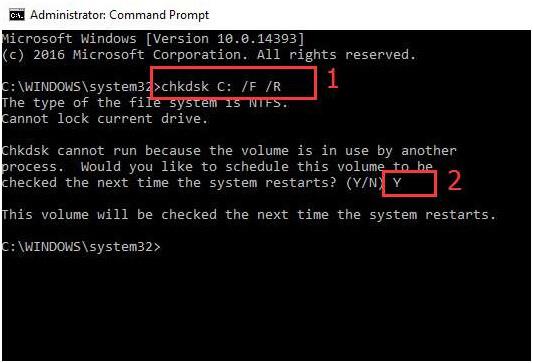
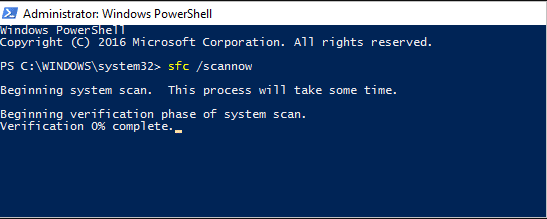
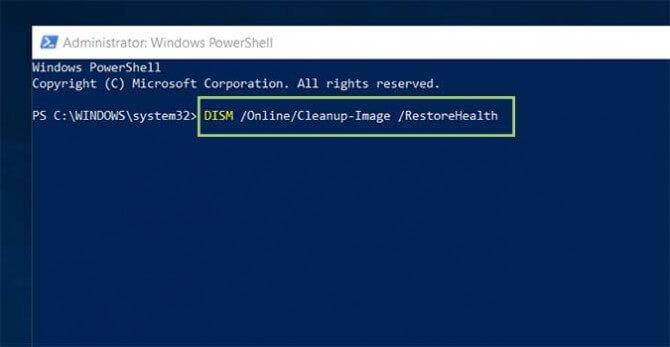
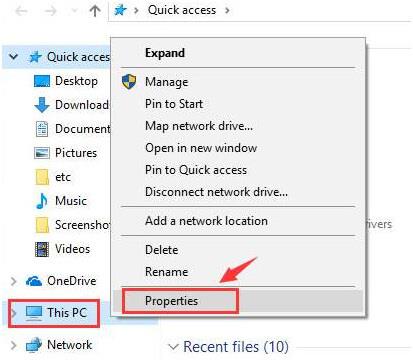
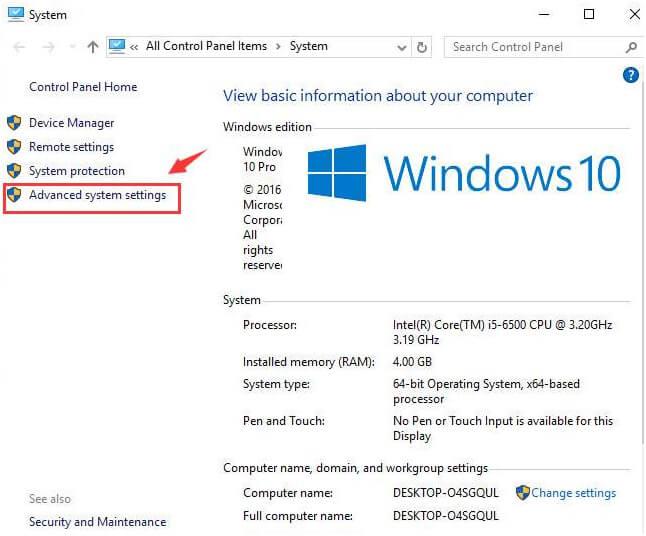
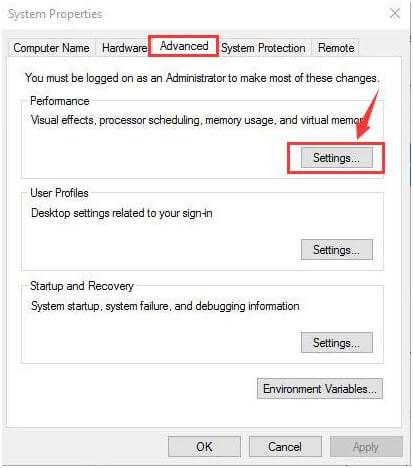
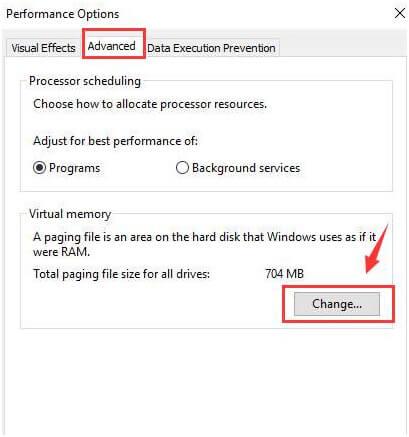
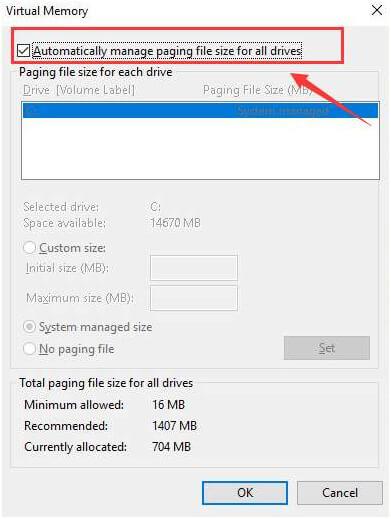
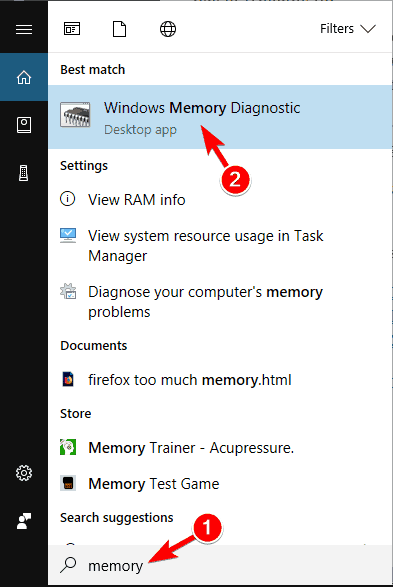
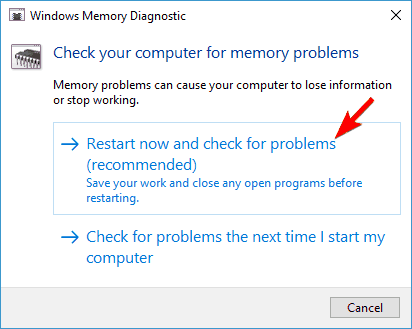
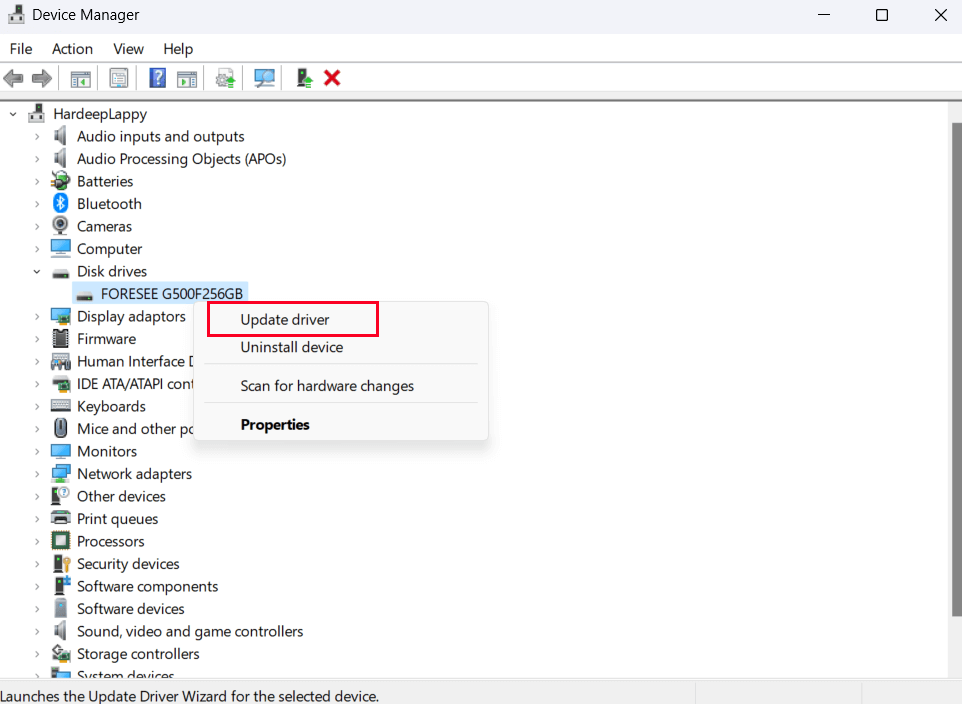
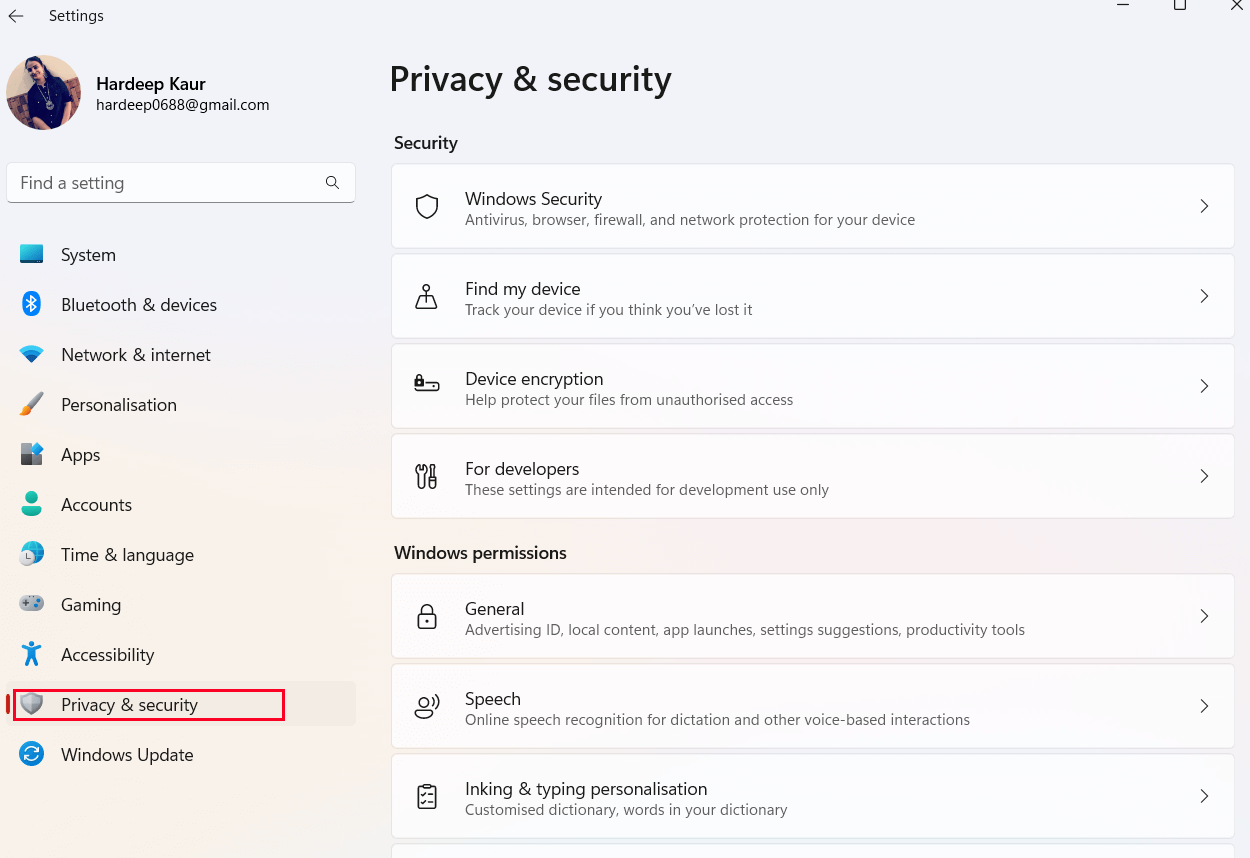
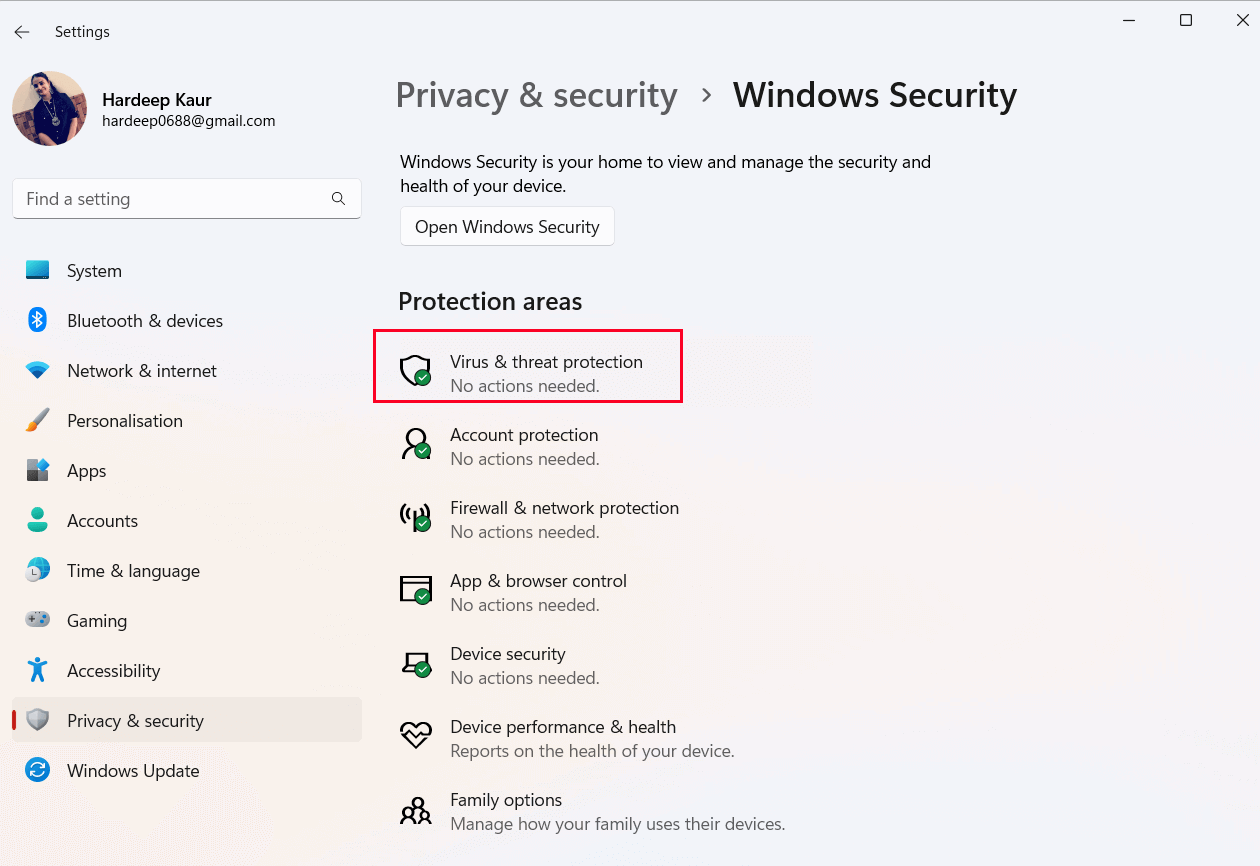
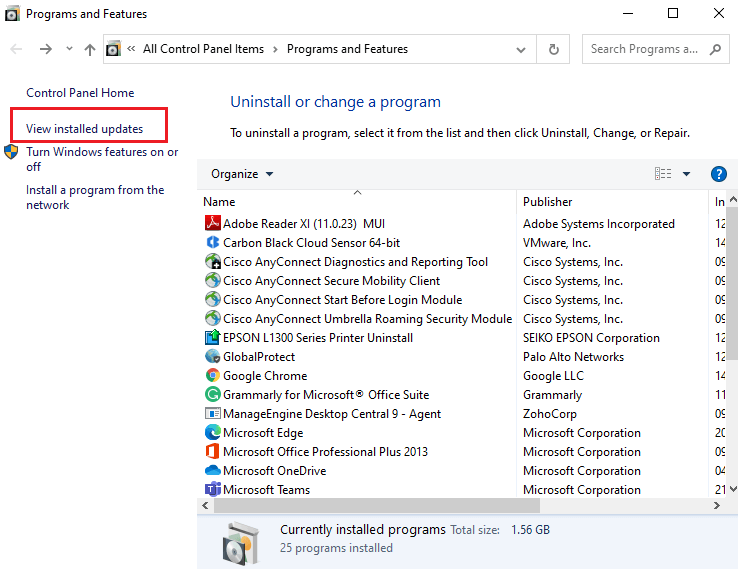
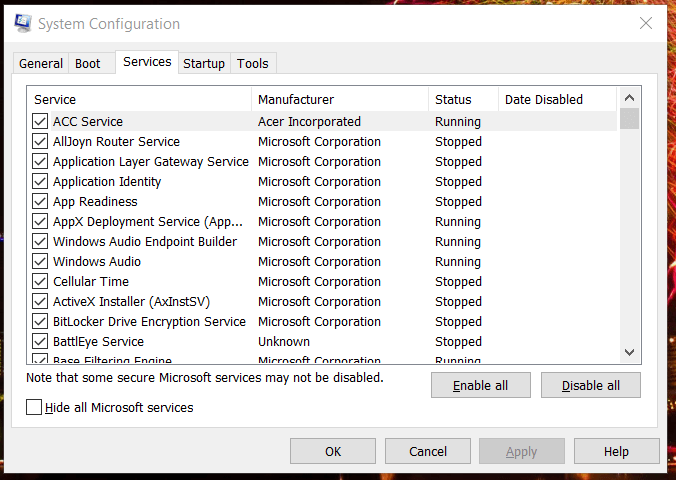
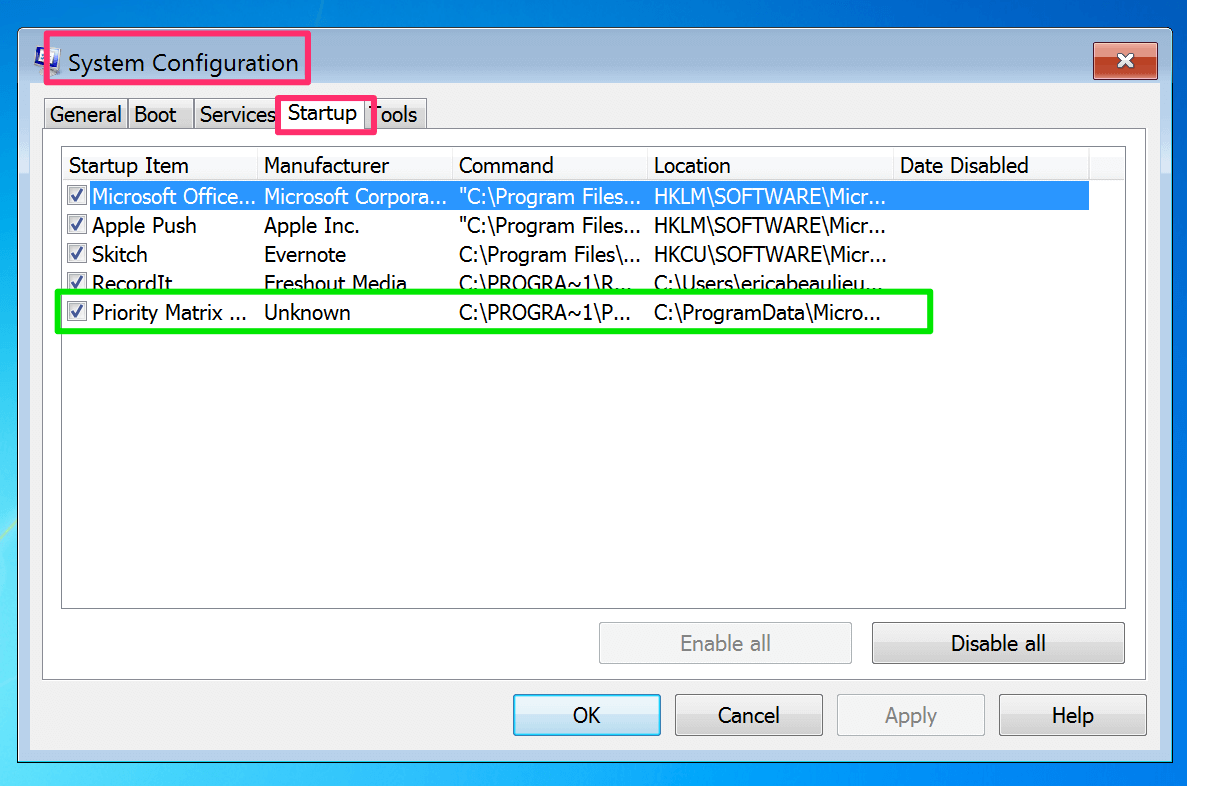
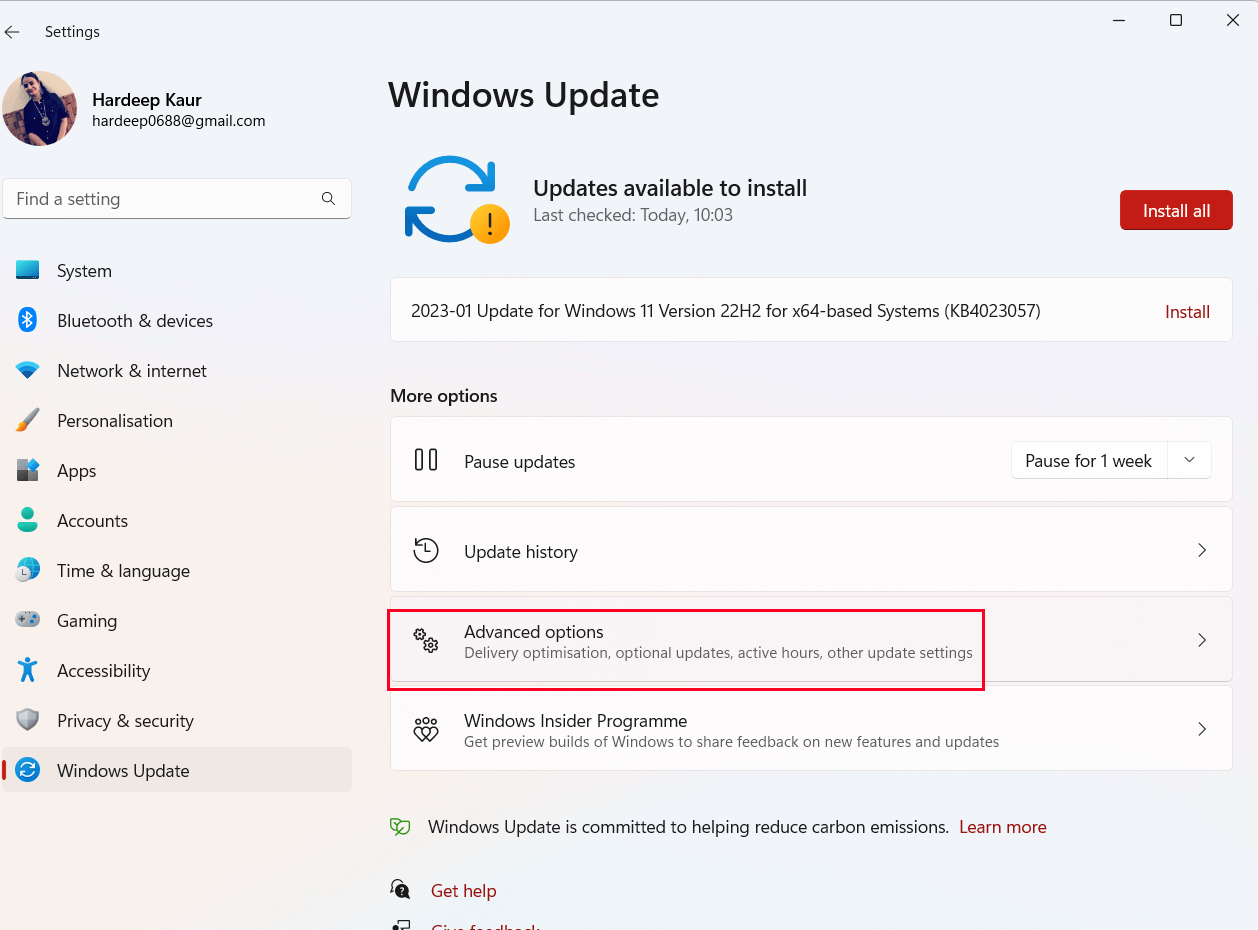
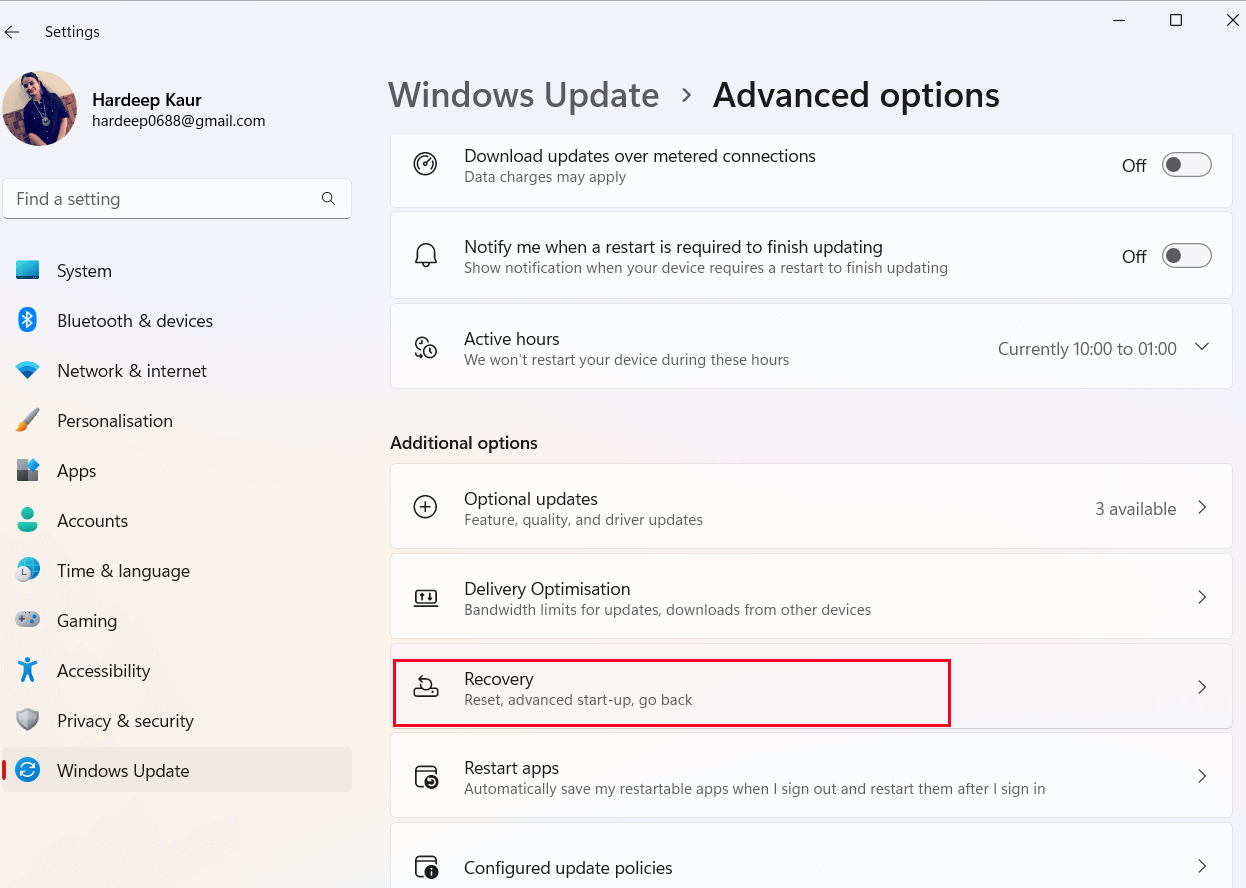
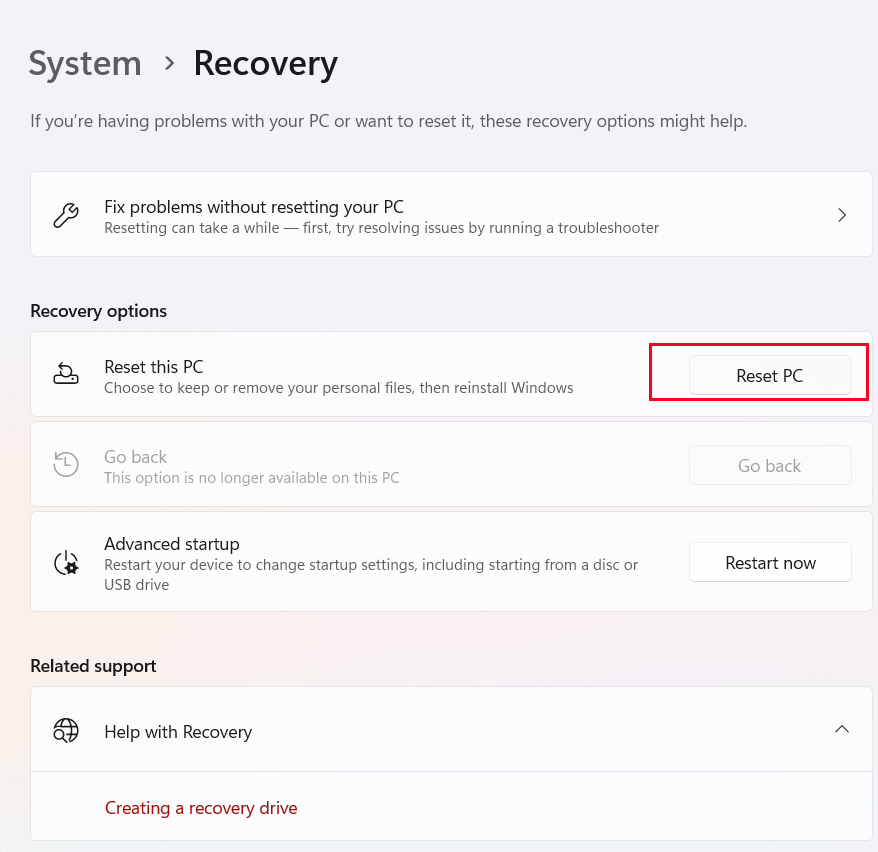
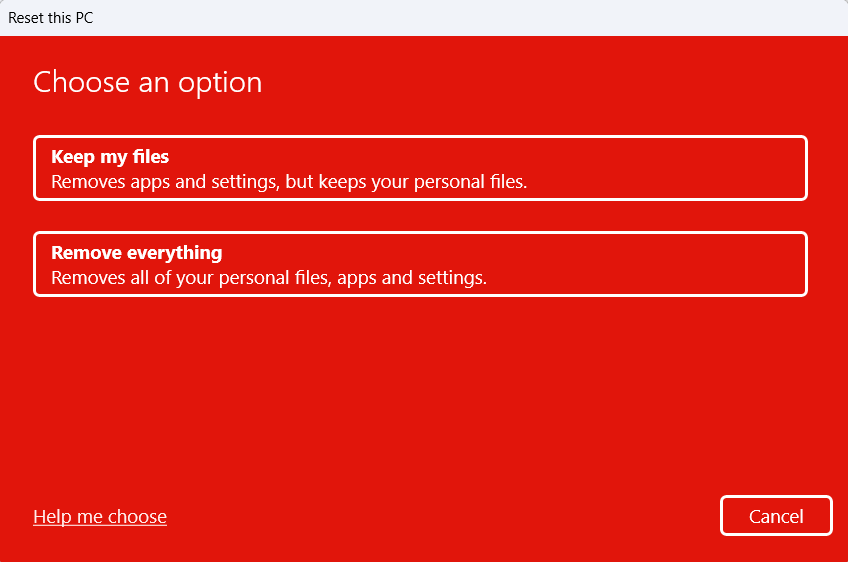


![[JAVÍTOTT] „A Windows előkészítése, ne kapcsolja ki a számítógépet” a Windows 10 rendszerben [JAVÍTOTT] „A Windows előkészítése, ne kapcsolja ki a számítógépet” a Windows 10 rendszerben](https://img2.luckytemplates.com/resources1/images2/image-6081-0408150858027.png)

![Rocket League Runtime Error javítása [lépésről lépésre] Rocket League Runtime Error javítása [lépésről lépésre]](https://img2.luckytemplates.com/resources1/images2/image-1783-0408150614929.png)



